Correção: a data do WhatsApp do seu telefone é um erro impreciso
Mídia Social / / August 04, 2021
Anúncios
O WhatsApp, que agora pertence ao Facebook, é facilmente um dos aplicativos de mensagens mais usados atualmente. Agora tudo é possível através do WhatsApp, desde o envio de documentos, fotos, arquivos de áudio, arquivos de vídeo até chamadas de áudio ou vídeo. Não importa como você deseja usar este aplicativo de mensagens, ele irá satisfazer suas necessidades. O que torna as coisas melhores é sua popularidade. Quase todo mundo que usa um smartphone usa o WhatsApp como o principal aplicativo de mensagens. Então você encontra quase todo mundo que conhece bem aqui.
Mas se houver algo de errado com esse aplicativo, ele também pode ser frustrante. Às vezes, o WhatsApp exibe uma mensagem de erro quando você o abre. Diz: “A data do seu telefone está imprecisa”. Até que você corrija esse erro, ele aparecerá na sua tela sempre que você abrir o WhatsApp. Então, como você corrige esse erro? Vamos descobrir neste artigo.

Como corrigir o erro “A data do seu telefone está incorreta” no WhatsApp?
Em primeiro lugar, você precisa seguir o que está escrito na tela. Você precisa se certificar de que a data e a hora definidas em seu telefone são precisas e corretas.
Anúncios
Defina a hora e a data no seu telefone:
Para definir a hora e a data em seu smartphone, você terá que olhar o menu de configurações do seu telefone.
- Abra Configurações em seu smartphone.
- Em seguida, abra a seção de configurações adicionais ou a seção de configurações do sistema.
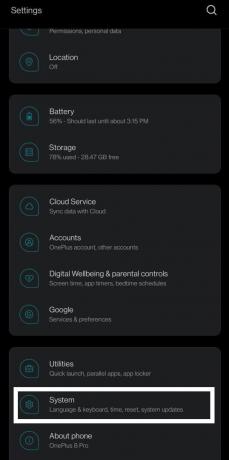
- Dentro dele, você encontrará a opção de data e hora. Toque nele.
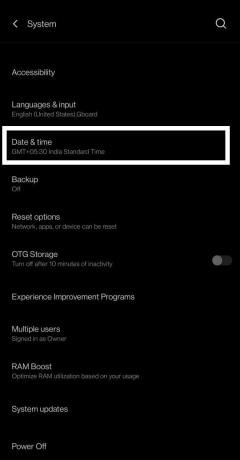
- Em seguida, ative a alternância para hora e fuso horário fornecidos pela rede. Sua operadora envia a data e a hora exatas por meio do cartão SIM. É melhor manter a opção de hora fornecida pela rede sempre ativada para garantir que você tenha a hora e a data corretas configuradas sem nenhuma entrada manual.

- Agora abra o WhatsApp, e provavelmente você não verá o erro desta vez.
Por algum motivo, se você vir esse erro novamente, tente a próxima solução.
Reinstale o Whatsapp:
Se o método anterior de usar a hora fornecida pela rede não funcionou, o problema não está no dispositivo ou na hora. É com o próprio aplicativo instalado. Talvez durante a instalação, houve alguma inconsistência e agora você está lidando com um problema de corrupção para ele.
Anúncios
- Abra a Google Play Store em seu smartphone Android.
- Em seguida, pesquise “WhatsApp” na caixa de pesquisa superior.
- Assim que a página do aplicativo WhatsApp for carregada, toque em Desinstalar.
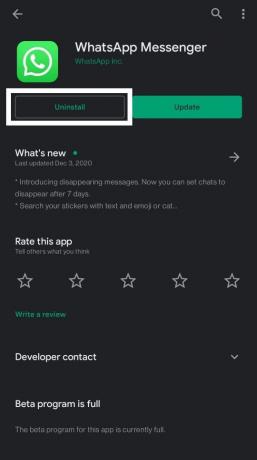
- Espere até que a desinstalação seja concluída e feche a Play Store.
- Agora abra a Play Store e pesquise “WhatsApp” novamente.
- Assim que a página do aplicativo WhatsApp for carregada, toque em Desinstalar.
- Espere até que a instalação seja concluída e feche a Play Store.
Agora abra o WhatsApp e, usando seu número, faça login na sua conta do Whatsapp novamente. Pode demorar um pouco, pois o Whatsapp irá verificar o armazenamento do seu telefone e obter tudo o que foi armazenado em backup.
Depois que tudo estiver carregado, você pode voltar a usar o WhatsApp como costuma fazer. É assim que você corrige o erro “A data do seu telefone está incorreta” no seu dispositivo Android. Se você tiver alguma dúvida ou pergunta sobre este guia, comente abaixo e entraremos em contato com você. Além disso, certifique-se de verificar nossos outros artigos sobre dicas e truques do iPhone,Dicas e truques do Android, Dicas e truques para PCe muito mais para obter informações mais úteis.
Anúncios
Um fanático por techno que adora novos gadgets e sempre quer saber sobre os jogos mais recentes e tudo o que está acontecendo no mundo da tecnologia. Ele tem um grande interesse em Android e dispositivos de streaming.


